- Identifica y elimina formatos, fórmulas y estilos innecesarios que ralentizan Excel.
- Configura el modo de cálculo manual y evita referencias a rangos excesivos.
- Utiliza herramientas y macros para limpiar estilos y reparar archivos dañados.

¿Estás harto de que tu hoja de Excel tarde una eternidad en responder, abriéndose con lentitud o simplemente bloqueándose cuando menos te lo esperas? Si tu archivo parece ir más despacio que el resto del ordenador, no eres el único: muchísimos usuarios se topan con este problema, sobre todo con hojas demasiado grandes o con fórmulas complejas. La buena noticia es que hay muchas acciones que puedes hacer para recuperar la agilidad de tu Excel y evitarte horas de desesperación.
Las causas de la lentitud en Excel pueden ser muchas: desde exceso de formatos, fórmulas volátiles, referencias mal planteadas o incluso la memoria del ordenador. Aquí te vamos a guiar, paso a paso y sin rodeos, por todas las posibles razones del tortuguismo de tu hoja y, sobre todo, cómo irlas solucionando rápidamente. Así, tu archivo volverá a funcionar como el primer día, ahorrándote tiempo, sustos y frustraciones.
¿Por qué un archivo de Excel se vuelve extremadamente lento?
Existen numerosos factores que afectan el rendimiento de Excel. Identificar la causa del problema es clave antes de lanzarse a probar soluciones aleatorias. Estas son las situaciones más habituales donde tu archivo de Excel empieza a resentirse, volviéndose mucho más lento de lo que debería:
- Demasiadas fórmulas volátiles: funciones como AHORA, HOY, INDIRECTO u OFFSET se recalculan con cada cambio en la hoja. Esto es especialmente perjudicial en libros grandes.
- Referencias a columnas o filas completas: utilizar referencias tipo A:A o 1:1 en fórmulas obliga a Excel a revisar millones de celdas innecesariamente.
- Formateo excesivo de celdas o filas: aplicar formatos (colores, bordes, etc.) a rangos enormes hace que el archivo crezca y ralentice el procesamiento.
- Demasiados estilos personalizados: copiar y pegar desde otras hojas o fuentes externas puede añadir cientos de estilos que no se usan pero que ralentizan el libro.
- Fórmulas complejas sin resolver: fórmulas mal escritas, con errores, o que no terminan de calcularse, pueden bloquear el rendimiento.
- Uso de imágenes, objetos y formas sin control: insertar tablas, SmartArt, comentarios, imágenes o WordArt en exceso aumenta la demanda de memoria.
- Fichero demasiado grande: mantener todos los datos de un proyecto en el mismo archivo suele saturar la memoria, sobre todo en ordenadores con recursos limitados.
- Complementos y add-ins activos: algunos complementos ralentizan Excel si no se necesitan para la tarea.
- Configuración de cálculo automática: recalcular todas las fórmulas tras cada cambio compromete la agilidad de la hoja.
Síntomas habituales de que tu hoja de Excel va lenta
¿No tienes claro si tu problema es grave o sólo una molestia puntual? Estos son los signos más comunes de que tu archivo de Excel se ha vuelto excesivamente lento:
- La hoja tarda demasiado en abrir o guardar los archivos.
- Procesamiento muy lento de operaciones comunes, como copiar, pegar, filtrar o insertar columnas o filas.
- Los cálculos de fórmulas se demoran mucho tiempo, mostrando la barra de progreso mucho rato o incluso un mensaje de «Excel no responde».
- Errores relacionados con la memoria insuficiente, sobre todo al trabajar con varios libros abiertos a la vez o insertar nuevos datos.
- Bloqueos o cuelgues aleatorios que solo se resuelven forzando el cierre del programa.
Si te resulta familiar alguno de estos síntomas, es hora de ponerte manos a la obra y optimizar tu archivo.
Principales causas de la lentitud en Excel y cómo detectarlas
Aquí tienes un repaso de los motivos más habituales por los que tu archivo se atasca y algunos trucos para identificarlos rápidamente:
- Nombres definidos inválidos: Ve al Administrador de Nombres (en el menú Fórmulas) y revisa que no haya referencias que apunten a celdas o rangos inexistentes.
- Demasiadas fórmulas volátiles: Utiliza funciones volátiles solo cuando sea imprescindible, ya que sobrecargan el recalculo automático.
- Referencias masivas: Evita hacer referencia en tus fórmulas a rangos innecesariamente amplios, como columnas o filas enteras.
- Exceso de formatos o estilos: El formato excesivo, sobre todo copiado desde páginas web o bases de datos, hincha el archivo y ralentiza el trabajo.
- Formas, imágenes y objetos: Usa el ‘Panel de selección’ para analizar qué objetos hay en la hoja y elimina los que no necesites.
- Datos innecesarios: Elimina celdas, filas o columnas que no estés usando para reducir el tamaño del libro.
Haz siempre una copia de tu archivo antes de probar cambios drásticos, para evitar perder información relevante.
Soluciones paso a paso para un Excel más rápido y eficiente
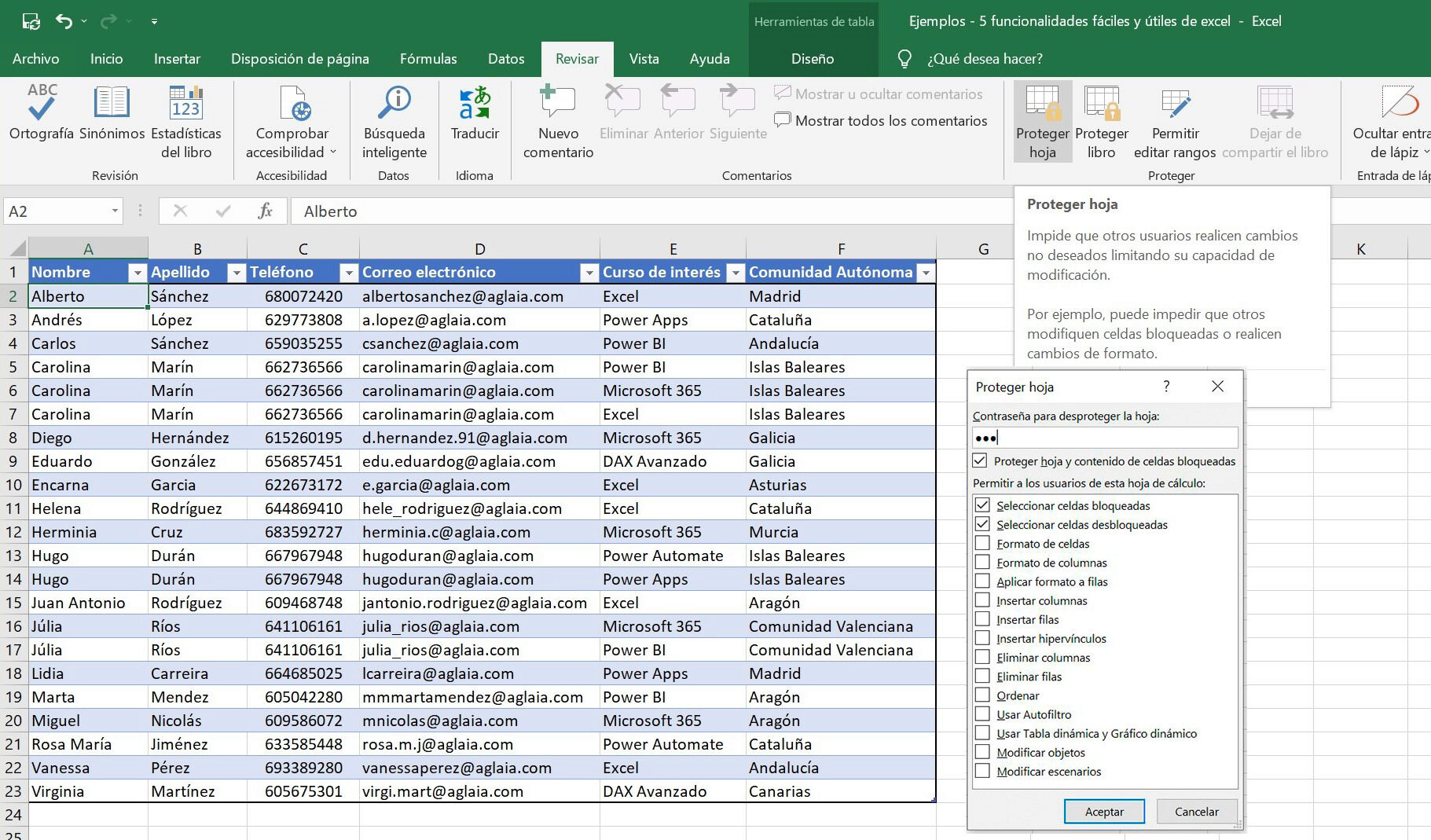
Ahora que ya sabes cuáles son las causas más frecuentes, llega el momento de poner en práctica las mejores estrategias para acelerar tu hoja de Excel. Puedes aplicar una o varias de estas soluciones según tu caso:
1. Reduce el tamaño del archivo y elimina datos innecesarios
Archivos demasiado grandes penalizan la agilidad de Excel. Prueba estos pasos para compactar tu libro:
- Guarda el archivo en formato binario (.xlsb) si no necesitas macros. Este formato ocupa menos espacio frente a .xlsx.
- Elimina filas y columnas que no contengan información relevante. Haz clic derecho sobre la fila o columna y selecciona ‘Eliminar’.
- Borra los formatos que no aporten funcionalidad. Selecciona el rango, haz clic en Borrar > Borrar formatos.
- Quita las fórmulas que ya no se usan y reemplázalas por valores fijos. Utiliza ‘Pegar Valores’ sobre el rango para sustituir.
- Comprime las imágenes o elimina fotos y objetos innecesarios. Menos objetos implican menos memoria utilizada.
2. Controla el cálculo de fórmulas: mejor manual que automático
Configura Excel para que no recalcule todas las fórmulas de forma automática tras cada cambio. Para hacerlo:
- Accede a Archivo > Opciones > Fórmulas.
- Cambia el modo de cálculo a ‘Manual’ y guarda la hoja con esa configuración.
- Cuando quieras actualizar los resultados, pulsa la tecla F9.
De esta forma, solo se recalcularán las fórmulas cuando tú lo decidas, liberando recursos y ganando fluidez.
3. Sustituye las fórmulas volátiles por alternativas
Las funciones volátiles deben usarse con moderación. Si es posible, reemplázalas por valores estáticos o por funciones no volátiles. Por ejemplo, en vez de poner =AHORA() en muchas celdas, ponlo en una sola y haz que el resto de celdas tomen ese valor. Así, el archivo no se recalculará entero con cada modificación.
4. Evita referencias a columnas o filas enteras
En lugar de usar referencias tipo A:A o 1:1, limítate al rango exacto que necesitas. Por ejemplo, en vez de =SUMA(A:A), utiliza =SUMA(A2:A1000), según el tamaño real de tus datos.
5. Simplifica o elimina objetos y formatos excesivos
Ve a la pestaña ‘Inicio’, busca la opción Buscar y Seleccionar > Panel de selección y revisa todos los objetos y formas. Borra los elementos que creas innecesarios, especialmente si han sido copiados de páginas web. Lo mismo con los formatos condicionales: si tienes muchos, elimina las reglas de las hojas afectadas y vuelve a aplicarlas sólo donde sean útiles.
6. Limpia estilos innecesarios con ayuda de macros
Excel tiende a acumular estilos personalizados cada vez que copias datos de distintos orígenes. Puedes utilizar macros como DeleteCustomStyles o Remove_Styles (disponibles en foros de Microsoft y VBA) para eliminar estilos que no estén en uso y reducir el tamaño del archivo.
Para usar estas macros: pulsa Alt + F11, inserta un módulo nuevo, copia el código y ejecútalo con F5. ¡Recuerda guardar previamente una copia de seguridad!
7. Limita los complementos de Excel
Muchos complementos pueden ralentizar Excel de manera notable. Ve a Archivo > Opciones > Complementos y desactiva todos los que no sean imprescindibles para tu tarea diaria.
8. Repara archivos dañados o corruptos
Si tu archivo sigue abriéndose lento o da errores de memoria, es posible que esté parcialmente dañado. Existen herramientas de terceros como Wondershare Repairit que permiten arreglar archivos dañados recuperando datos, gráficos y fórmulas. Este tipo de utilidades suele ser fácil de manejar incluso si no eres experto.
- Descarga el programa desde su web oficial.
- Abre la aplicación y elige el archivo a reparar.
- Inicia el proceso de escaneo y espera la vista previa.
- Guarda el archivo reparado en tu ordenador, en otra ubicación para mayor seguridad.
Redactor apasionado del mundo de los bytes y la tecnología en general. Me encanta compartir mis conocimientos a través de la escritura, y eso es lo que haré en este blog, mostrarte todo lo más interesante sobre gadgets, software, hardware, tendencias tecnológicas, y más. Mi objetivo es ayudarte a navegar por el mundo digital de forma sencilla y entretenida.
